Telefoner har ett sätt att försvinna på oss. Ena minuten håller du den, och nästa är den bara borta. Är det mellan sittdynorna? Kan det blandas ihop med tvätten? Vem vet. Du genomsöker huset uppifrån och ner innan du ber någon att ringa din telefon. Vad händer om det är i tyst läge?

Tack och lov, med iPhones Hitta min telefon-funktion, behöver du inte gå igenom detta drama. Apple har gjort det så att när du tappar bort din telefon kommer den att spela upp ett ljud som varnar dig om dess plats. Denna fiffiga funktion kommer att bespara dig besväret med en lång sökning. Så här använder du iPhones Find My-funktion för att hitta din smartphone och andra Apple-enheter som dina AirPods eller Apple Watch.
Innehållsförteckning
Hitta min app: Spela ljud på iPhone
Med din iPhone ansluten till Find My-appen kan du instruera programvaran att spela upp ett ljud för att hjälpa dig att upptäcka telefonens plats. Ljudet spelas även när telefonen är på tyst eller vibrerar. Så här spelar du upp ljud med appen Hitta min:

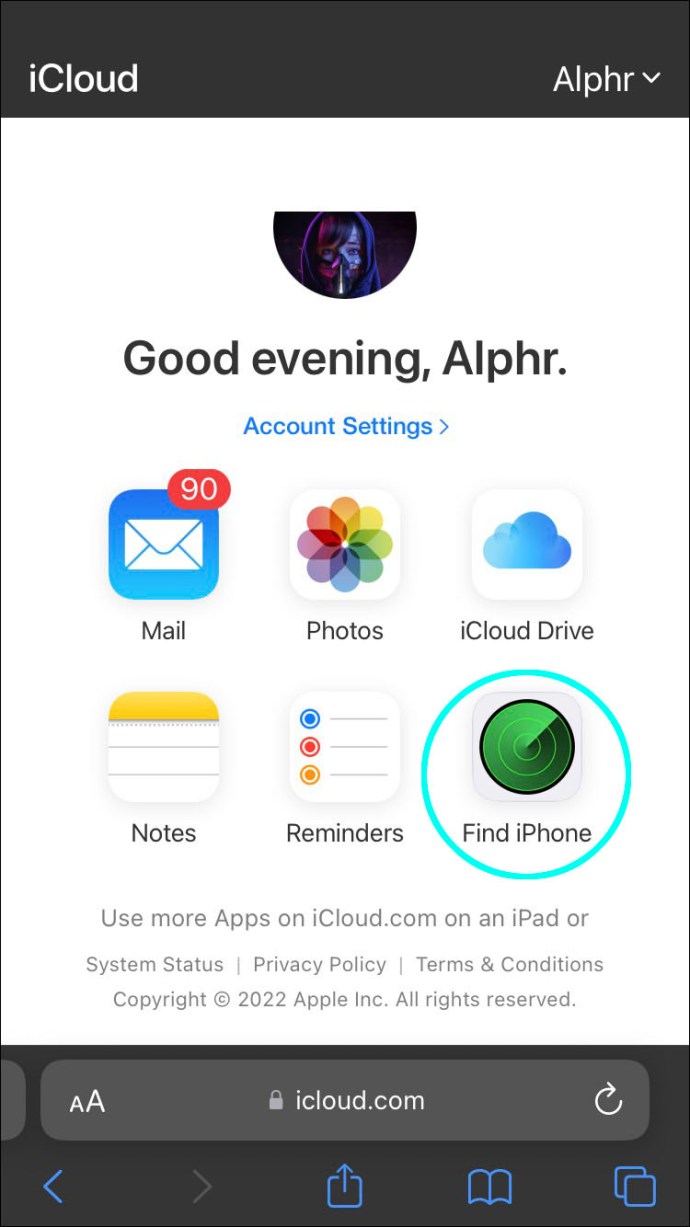
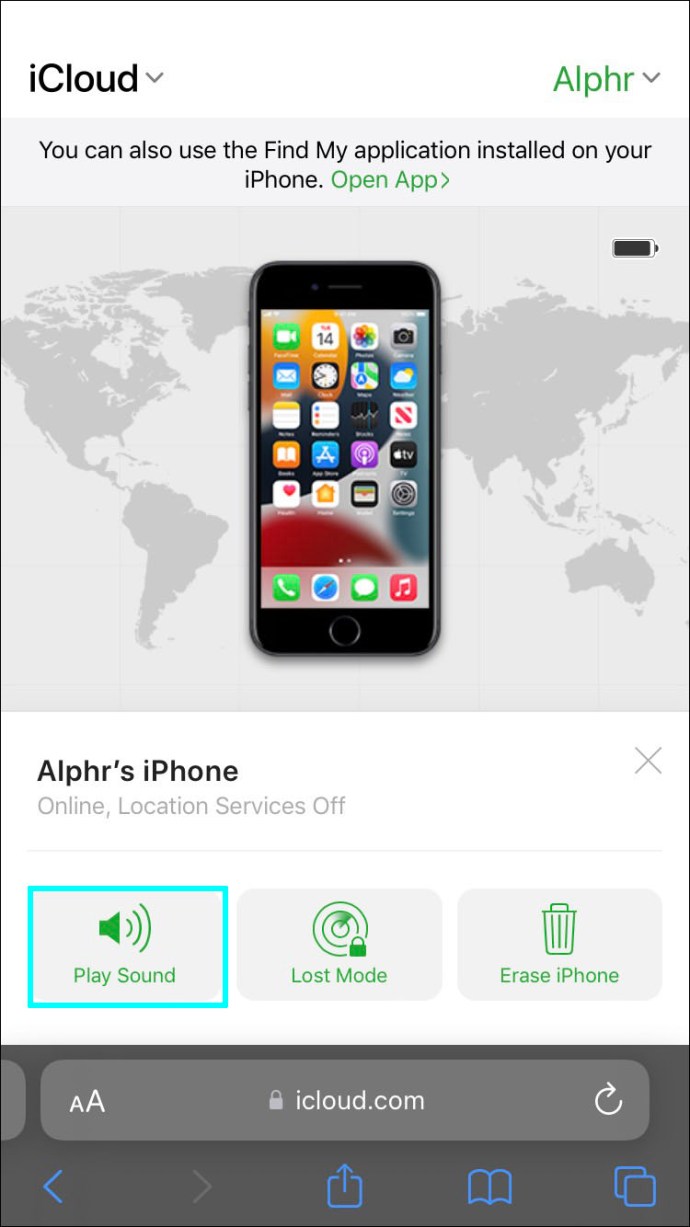
Din iPhone börjar spela upp ett ljud kort efter att du har tryckt på knappen ”Spela upp ljud”. Ljudet kommer gradvis att öka i volym och fortsätta spela i cirka två minuter. Det kommer också att blinka en varning Hitta min på iPhone-skärmen för att göra det lättare att hitta.
Om din telefon är offline spelas ljudet upp när den är ansluten till Wi-Fi. Du kommer också att få ett e-postmeddelande som talar om att ”Hitta min” har aktiverats.
Hitta min app: Spela ljud på AirPods eller Beats
Om du har tappat bort dina AirPods eller Beats-produkter kan du hitta dem med hjälp av Hitta mitt nätverk. Du kan spela upp ett ljud från dem oavsett om de är i fodralet eller inte. Stegen som visas här leder dig genom processen.
För alla iCloud-plattformar:




På iPhone iPad eller iPod:
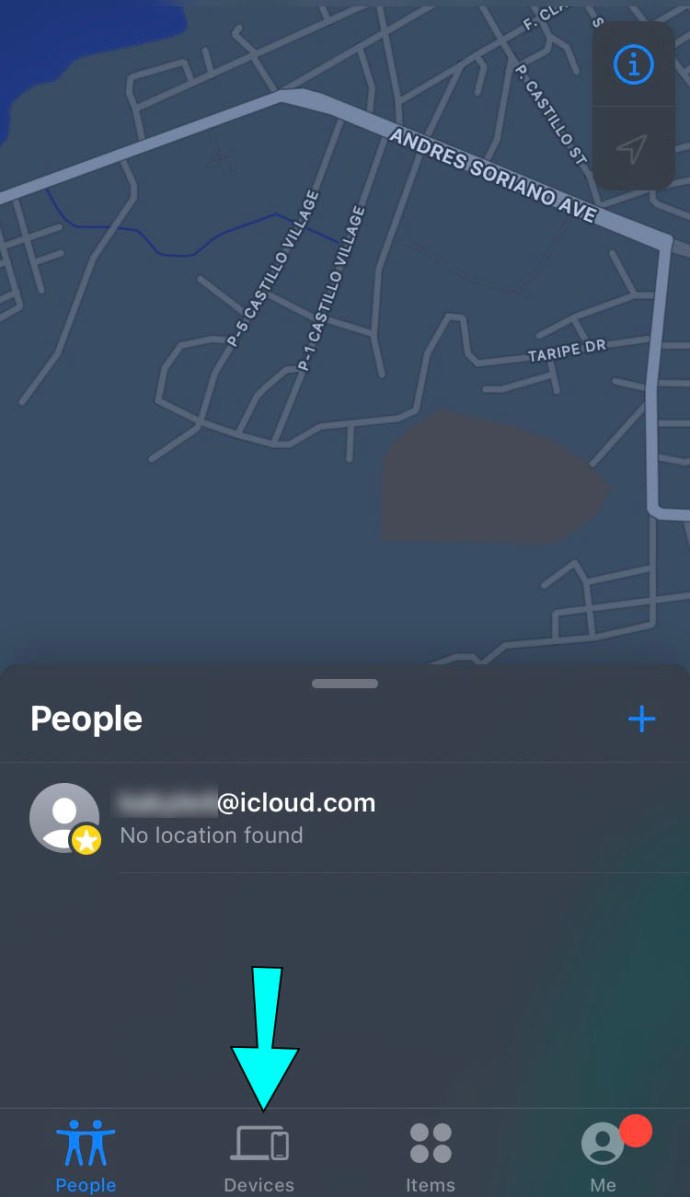



För Apple Watch:
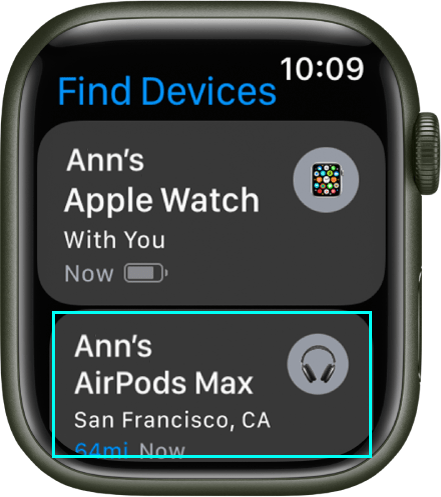
Den här metoden fungerar för watchOS 8.0 eller senare.
På en Mac:
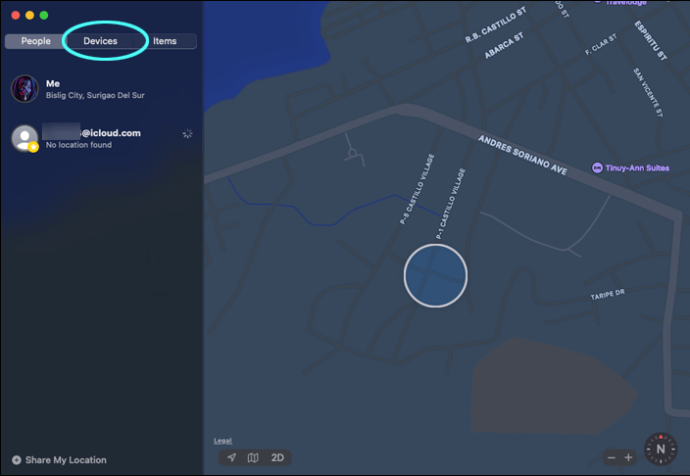
Om AirPods eller Beats är online kommer de att spela ett ljud som ökar i volym i två minuter. Men om de är offline får du ett meddelande nästa gång din telefon är nära dem.
Hitta min app: Spela ljud på Apple Watch
Du kanske har glömt var du placerade din Apple Watch. Lyckligtvis kan ljudfunktionen Hitta min app också användas för att lokalisera den här enheten. Följ instruktionerna som visas här för att hitta den.
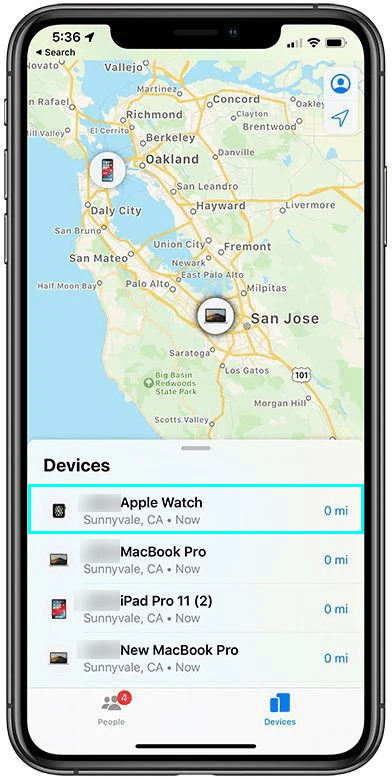
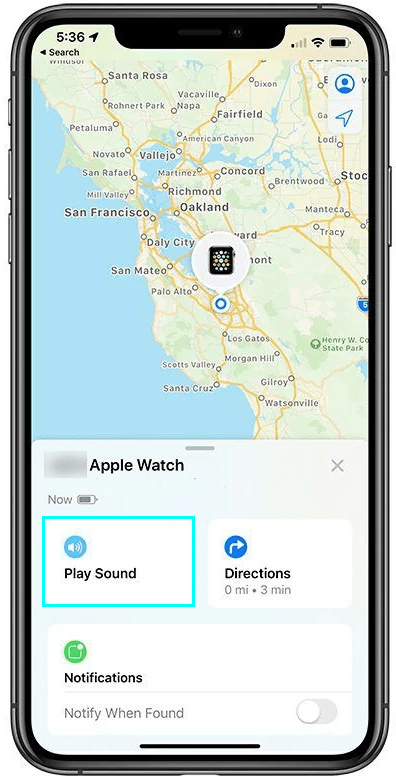
Om din klocka är online bör du höra ett ljud som ökar i volym i två minuter. Din klocka bör också lysa med varningen Hitta min. Om klockan är offline kommer du att se ett meddelande som säger ”Ljud väntar.” Det betyder att ljudet kommer på nästa gång enheten ansluter till internet.
Apple kommer att skicka ett bekräftelsemail som talar om att funktionen Spela ljud har aktiverats.
Fråga Siri
Det är ofta lätt att förbise Siri, men du kan också använda den för att hitta din iPhone. Om du säger till Siri något som ”Spela upp ljud på min iPhone” kommer din iPhone att producera ett ljud som gör att du kan hitta den. För att Siri ska kunna göra detta måste du först ha anslutit enheten till din Apple-produkt. Så här ställer du in Siri.
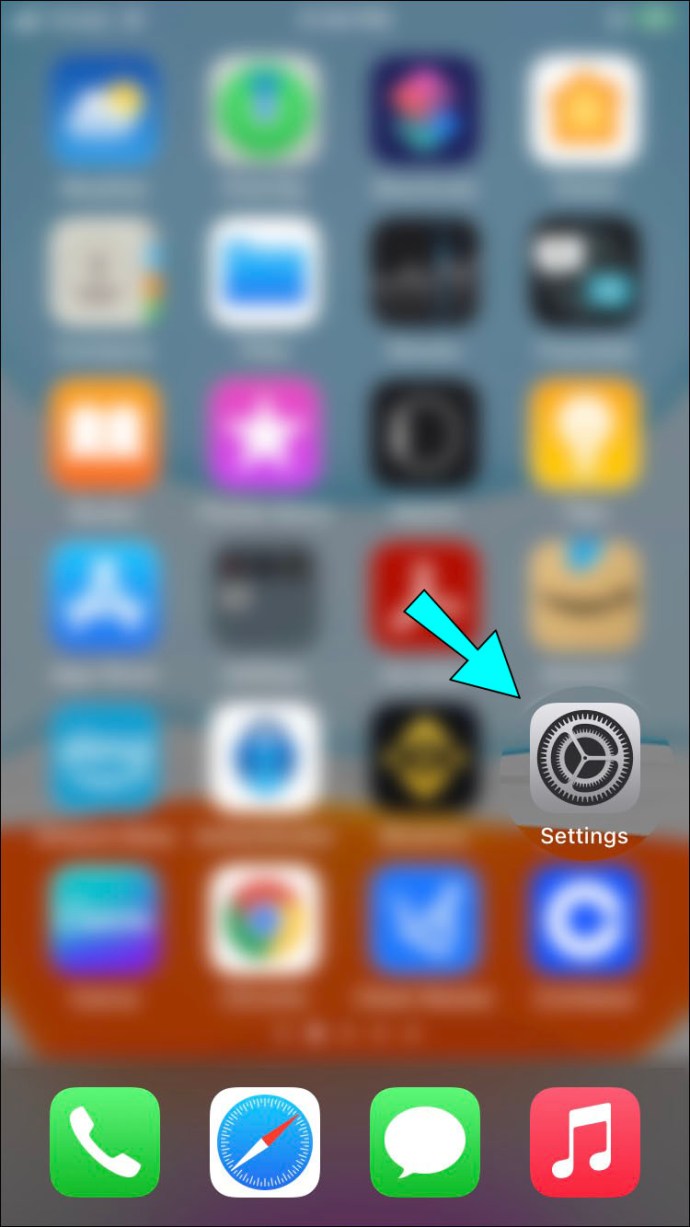
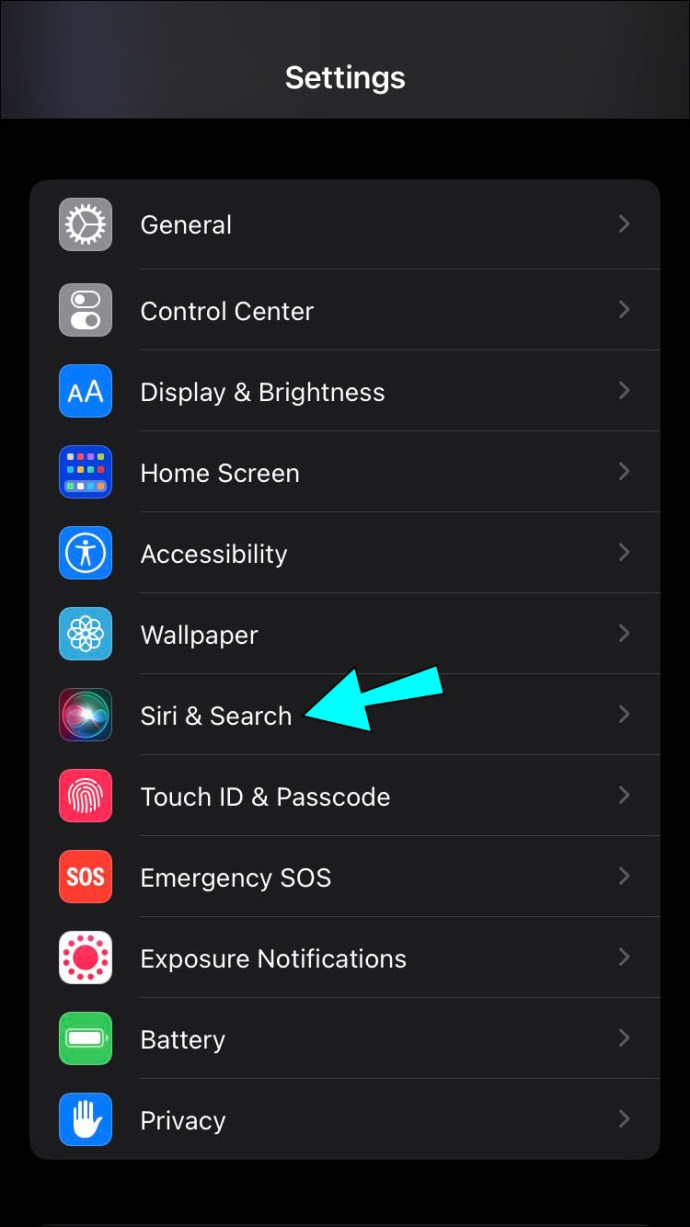
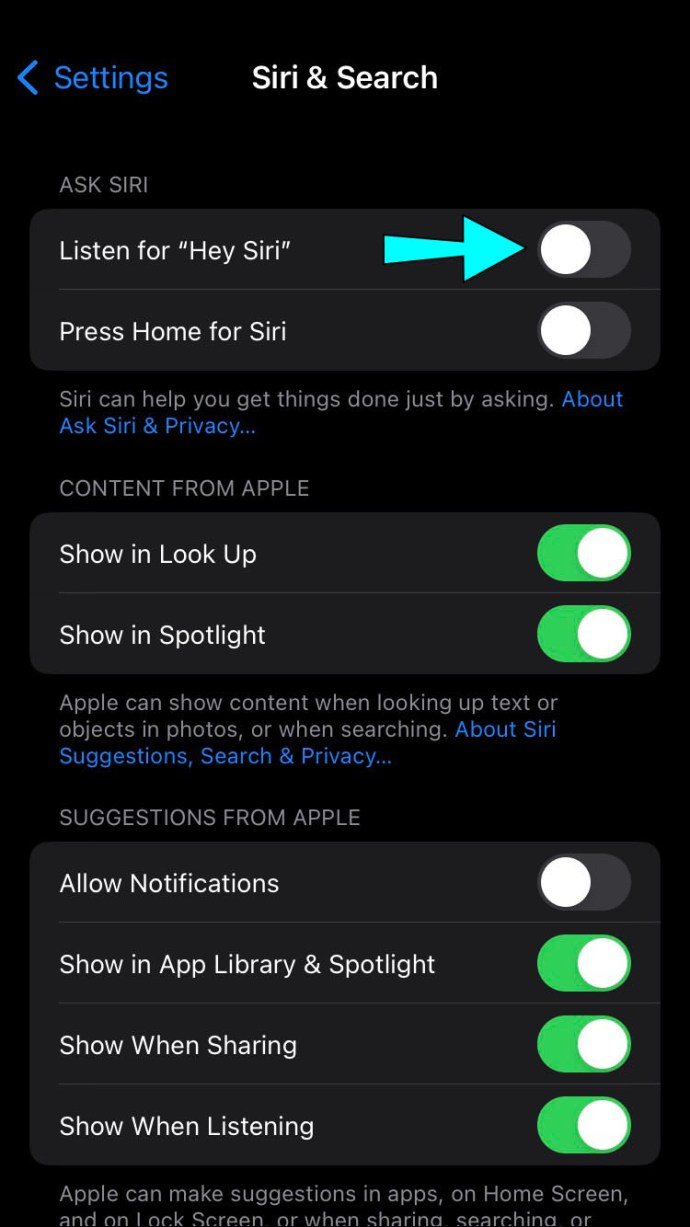
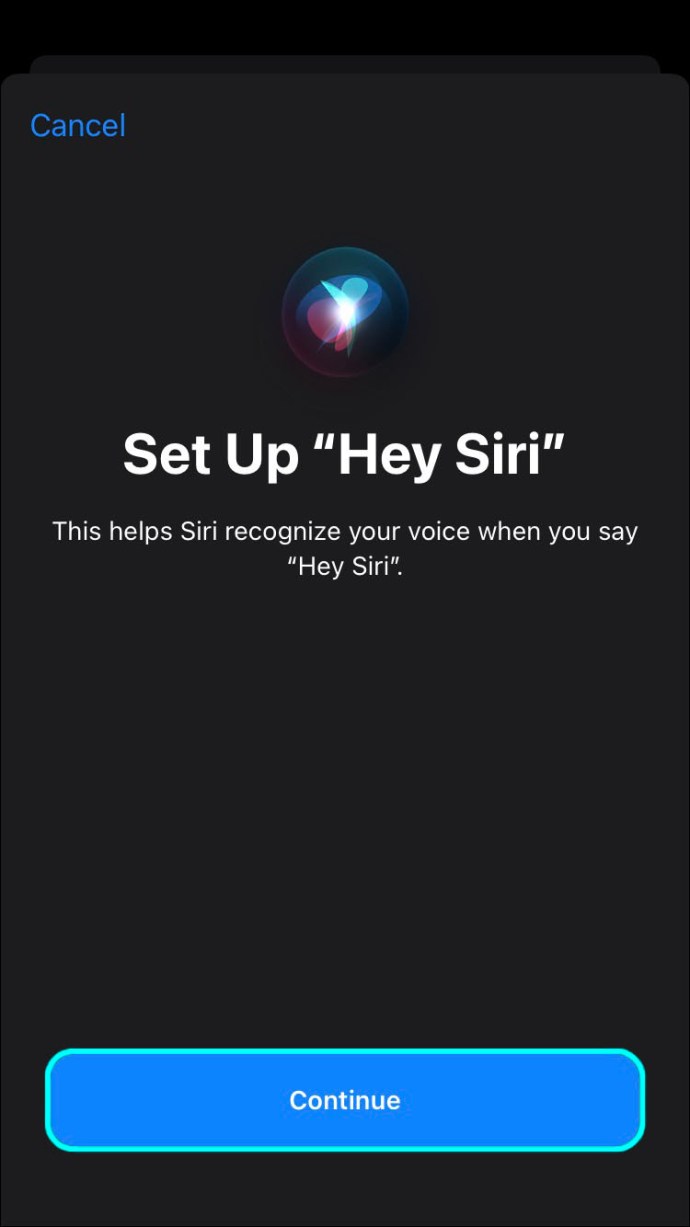
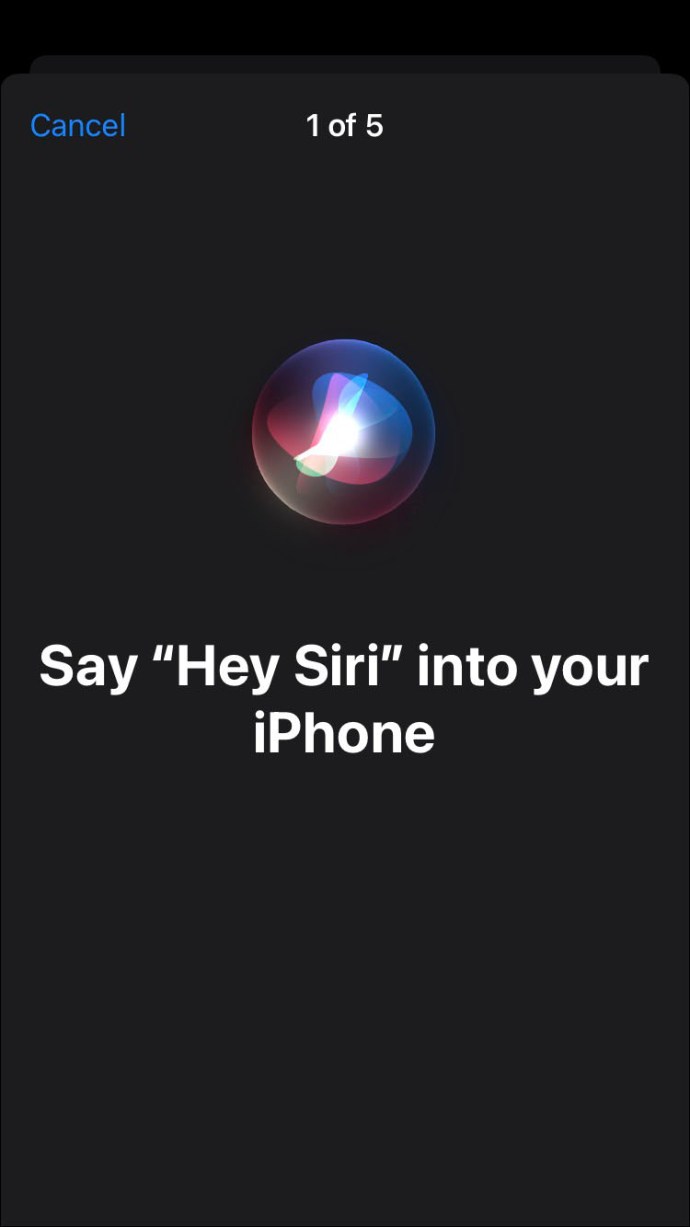
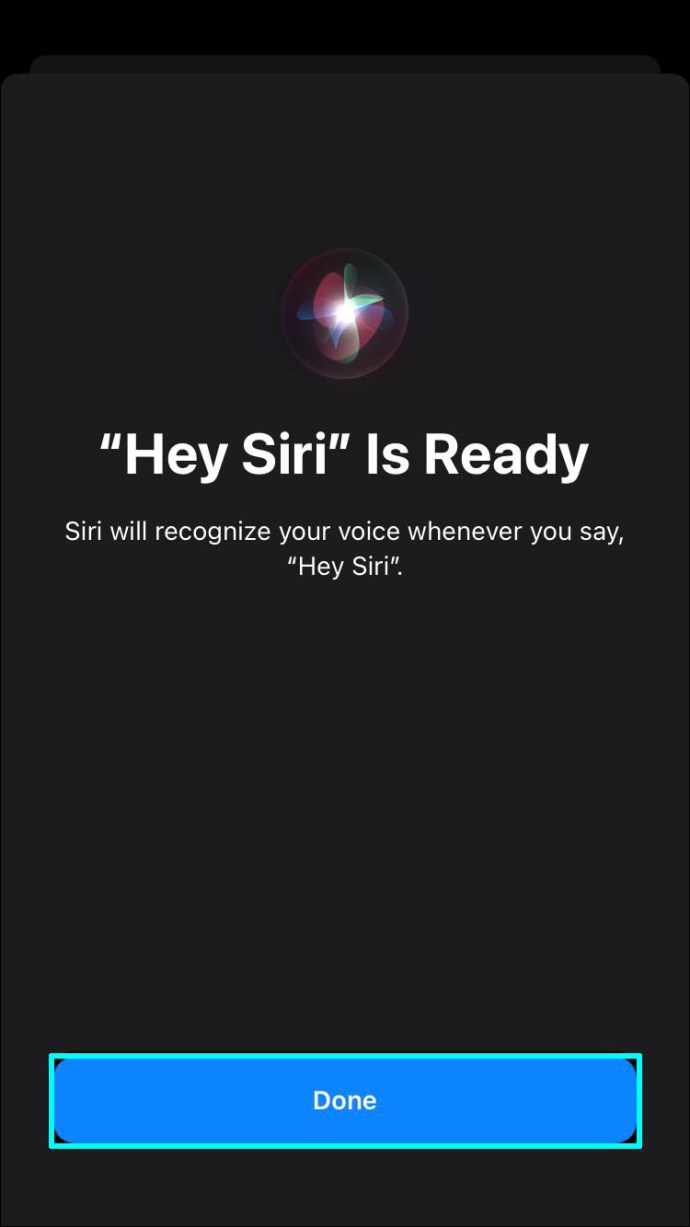
Med Siri inställt på din iPhone kan du nu använda den för att lyssna efter din felplacerade enhet. Börja med att säga ”Hej Siri” och instruera sedan vad den ska göra. Att säga till den att ”Spela upp ljud på min iPhone” eller fråga den ”Var är min iPhone”, bör hjälpa dig att hitta din enhet. Du kan till och med be Siri att öka volymen om du kan höra din iPhone, men ljudet är för lågt för att du ska kunna ta reda på exakt var det är.
Sluta spela ett ljud på Apple-enhet
Om du hittar din enhet innan tvåminutersfönstret är ute kan du använda någon av följande metoder för att stänga av ljudet.
iPhone, iPad, iPod
- Tryck på strömknappen eller volym ned-knappen
- Vänd på knappen Ring/Tyst
- Lås upp enheten och svep för att stänga av varningen Hitta min
- Om enheten är upplåst klickar du på ”OK” på varningen Hitta min
äpple klocka
- Tryck på ”Avvisa” på varningen Hitta min
- Tryck på sidoknappen eller Digital Crown
Mac PC
- Tryck på ”OK” på varningsskärmen Hitta min
AirPods
- Placera tillbaka AirPods i sitt fodral och stäng locket
- Gå till Hitta min-appen på iCloud och klicka på ”Sluta spela”
Takter
- Om det är hörlurar, sätt tillbaka dem i fodralet och stäng locket
- Tryck på strömknappen
Ett enklare sätt att hitta din iPhone
Funktionen Spela ljud i iCloud Hitta min-appen kan vara avgörande i hur många situationer som helst, oavsett om du av misstag har tappat din iPhone under bilsätet, stoppat in den i kylen med matvarorna eller bara lämnat den på skrivbordet kl. arbete. Det pipande ljudet blir allt starkare så att du kan höra varningen även när din telefon ligger begravd under kläder eller i en låda. Med hjälp av den här guiden bör du nu kunna använda ljudfunktionen för att lokalisera dina felplacerade Apple-enheter.
Har du använt ljudfunktionen för att hitta din iPhone och tyckte du att funktionen var användbar? Låt oss veta i kommentarerna nedan.

